Cómo verificar las respuestas de Bard con la Búsqueda de Google usando Google It V2
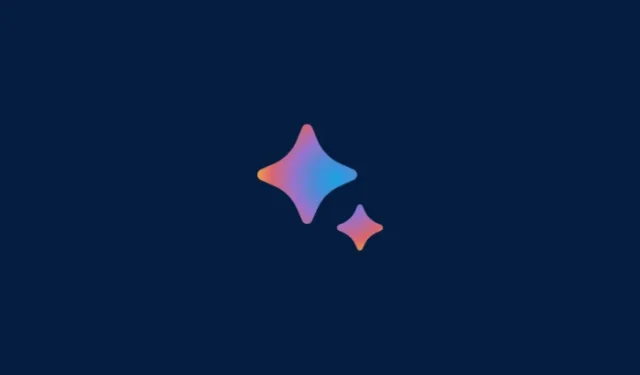
Qué saber
- Para verificar la respuesta de Google Bard, haga clic en el botón G justo debajo de la respuesta para iniciar la validación.
- Google resaltará la respuesta del Bardo en un fondo verde o marrón, según corresponda. Además, es posible que no resalte el texto.
- Fondo verde: Google encontró contenido similar al comunicado. Se proporciona un enlace, pero es posible que no sea la fuente de Bard.
- Fondo marrón: Google encontró contenido diferente o no pudo encontrar contenido coincidente. Se proporciona un enlace si está disponible.
- Texto no resaltado: Información insuficiente para evaluar estas declaraciones o no transmiten información fáctica.
- Los usuarios pueden hacer clic en el texto resaltado para encontrar el enlace relacionado (si se proporciona) y hacer clic en el enlace para obtener más información.
En la actualización publicada el 19 de septiembre de 2023, Google introdujo varias mejoras interesantes en su IA, Google Bard. Aunque es probable que las extensiones para Google Bard atraigan más atención, Google también ha presentado la versión 2 de su herramienta ‘Google It’, que facilita la búsqueda rápida de temas. Ahora, la versión 2 te permite presionar el botón ‘G’ en la barra inferior para verificar las respuestas de Bard con la Búsqueda de Google.
Disponible solo en inglés en el lanzamiento, esperamos que esta función esté disponible pronto en más idiomas. A continuación se explica cómo utilizar el nuevo botón G en Google Bard para verificar sus respuestas en Google.
Google It v2: Cómo verificar las respuestas de Google Bard con la Búsqueda de Google
Para verificar una respuesta de Bard, primero abra un chat en Bard. Para esto, visite bard.google.com y luego seleccione un chat en la barra izquierda.
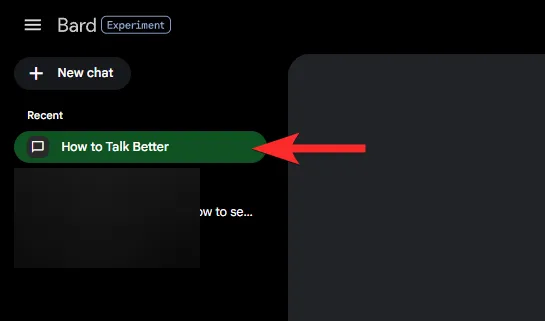
Luego, haga clic en el colorido botón G en la barra debajo de la respuesta. (Este botón representa Google It V2, disponible desde el 19 de septiembre de 2023).
Deje que Google evalúe la respuesta en los resultados de la Búsqueda de Google. Espere hasta que vea el texto «Comprender los resultados».
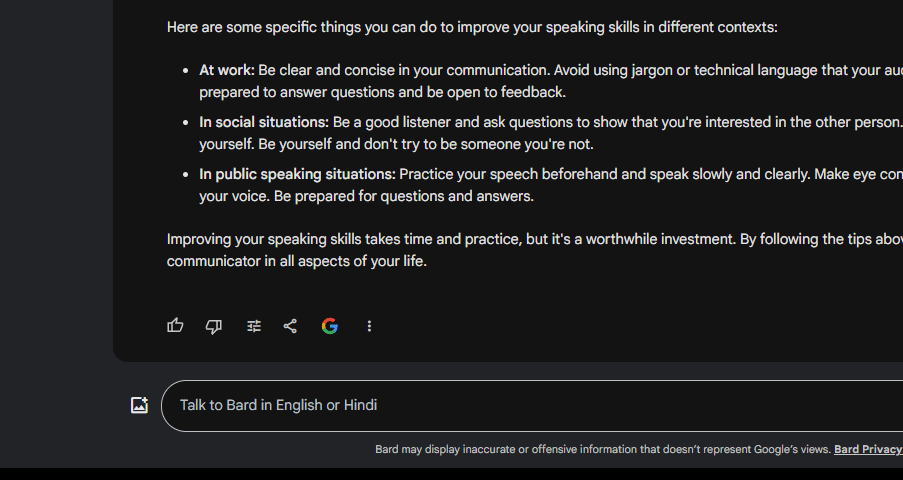
Hasta ahora, Google ha resaltado el texto en respuesta a sus hallazgos. Es posible que vea texto con un fondo de color verde o marrón. Esto es lo que quieren decir:
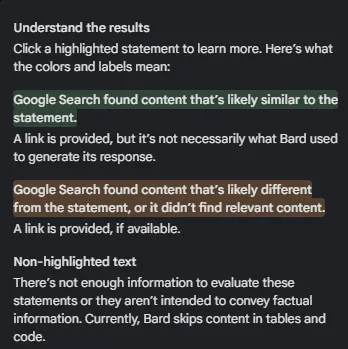
- Fondo verde: la Búsqueda de Google encontró contenido que probablemente sea similar a la declaración. Se proporciona un enlace, pero no es necesariamente lo que Bard utilizó para generar su respuesta.
- Fondo marrón: la Búsqueda de Google encontró contenido que probablemente sea diferente de la declaración o no encontró contenido relevante. Se proporciona un enlace, si está disponible.
- Texto no resaltado: no hay suficiente información para evaluar estas declaraciones o no pretenden transmitir información objetiva. Actualmente, Bard omite contenido en tablas y código.
En nuestro ejemplo, obtuvimos un texto con un fondo verde.
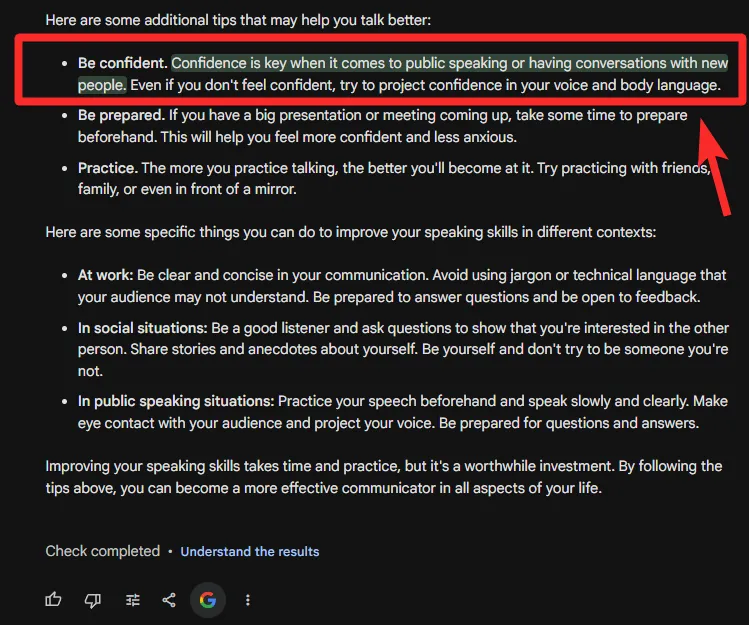
Puede hacer clic en el texto con fondo verde para encontrar el enlace, si está disponible.
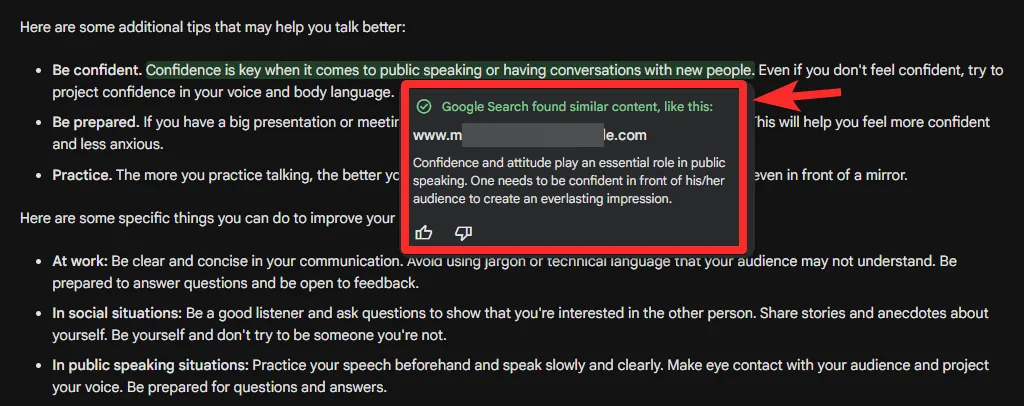
Puede hacer clic en el enlace (si se proporciona) para visitar la página y obtener más información.
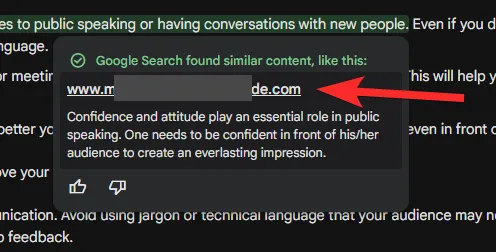
Eso es todo.
RELACIONADO



Deja una respuesta